특정 요구 사항에 맞게 터미널을 사용자 지정하는 방법은 다음과 같습니다.
- Windows 터미널에는 사용자가 기능을 확장하는 데 사용할 수 있는 많은 기능이 있습니다.
- 터미널에 변경 사항을 적용할 때 일부 설정에 주의해야 합니다. PC의 정상적인 기능에 영향을 미칠 수 있습니다.
- Windows 11용 기본 명령줄 도구로 제공되며 명령 프롬프트 및 PowerShell과 잘 작동합니다. 새로 설치할 필요가 없습니다.

Windows 터미널은 Windows 11을 기본 명령줄 도구로 사용하는 애플리케이션입니다. Windows 콘솔 호스트(conhost.exe)를 대체하여 처음에는 동일한 목적을 저장합니다.
Command Prompt, Bash와 같은 다른 앱과 잘 작동합니다. 파워셸, Azure 커넥터 등 사용자가 터미널을 사용하여 모든 것을 실행하도록 합니다.
Windows 터미널이란 무엇이며 어떤 기능을 합니까?
Windows 터미널은 PowerShell, 명령 프롬프트 및 Bash와 같은 여러 셸에 액세스하는 데 사용할 수 있는 플랫폼 간 명령줄 인터페이스입니다. 개발자와 시스템 관리자가 생산성을 합리화하는 데 필수적인 도구입니다.
일부 기능에는 여러 탭을 실행하는 기능이 포함되며 유니코드 및 UTF-8 문자, 바로 가기, 창 사용, 배경 및 색상 변경 기능 등을 지원합니다. Microsoft가 도입한 최고의 도구 중 하나입니다. 하나는해야 마이크로소프트 앱 스토어에서 다운로드 이전 버전의 경우.
Windows 11에서는 설치가 없으며 다른 명령줄 도구와 함께 실행할 수 있습니다. 이 문서에서는 사용자가 최종 결과를 얻기 위해 여러 단계를 사용하여 터미널 설정을 변경할 수 있는 여러 가지 방법을 설명합니다.
Windows 11 터미널 설정을 어떻게 변경합니까?
1. 터미널 색 구성표 변경
- 시작으로 이동 찾다 상자, 유형 단말기, 를 선택하고 열려 있는 옵션.

- 아래쪽 화살표를 클릭하고 설정 설정 페이지를 여는 옵션.

- 왼쪽에서 다음을 선택합니다. 색 구성표 옵션.

- 드롭다운 옵션으로 이동하여 원하는 색상을 선택합니다.
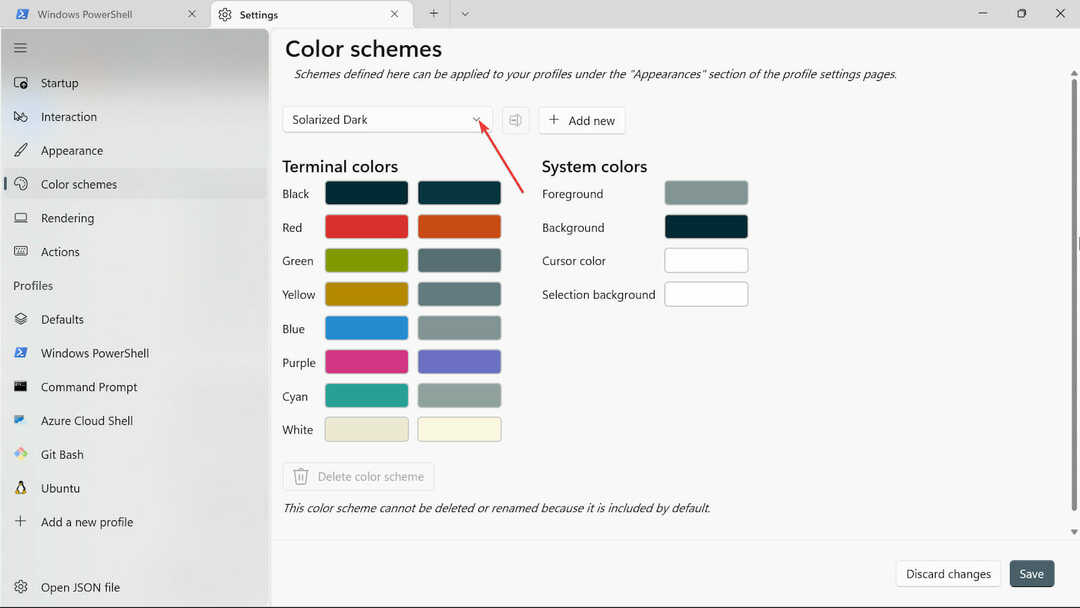
- 다음과 같은 다른 색상 옵션을 추가하려면 더하기 기호를 클릭하십시오. 배경, 커서 색상, 선택 배경, 그리고 전경색.

- 를 클릭하여 이름을 지정하십시오. 이름 바꾸기 단추.

- 저장 버튼을 클릭하여 색 구성표를 저장합니다.

- 다른 시스템 색상에 대해 동일한 절차를 반복하지만 이제 색상 선택기를 사용합니다.
- 절차가 끝나면 다음을 클릭하여 변경 사항을 저장합니다. 구하다 단추.
- 독점: Lenovo Legion Go용 AR 안경, 출시일 및 새 이미지
- Windows 10 및 11에서 파일 히스토리를 빠르게 재설정하는 2가지 방법
- 임의 하드웨어 주소를 관리하는 방법 Windows 11
- 이제 Windows 11 기본 앱을 제거할 수 있습니다.
2. 터미널 모양 변경
- 시작으로 이동 검색 창, 유형 단말기, 를 선택하고 열려 있는 옵션.
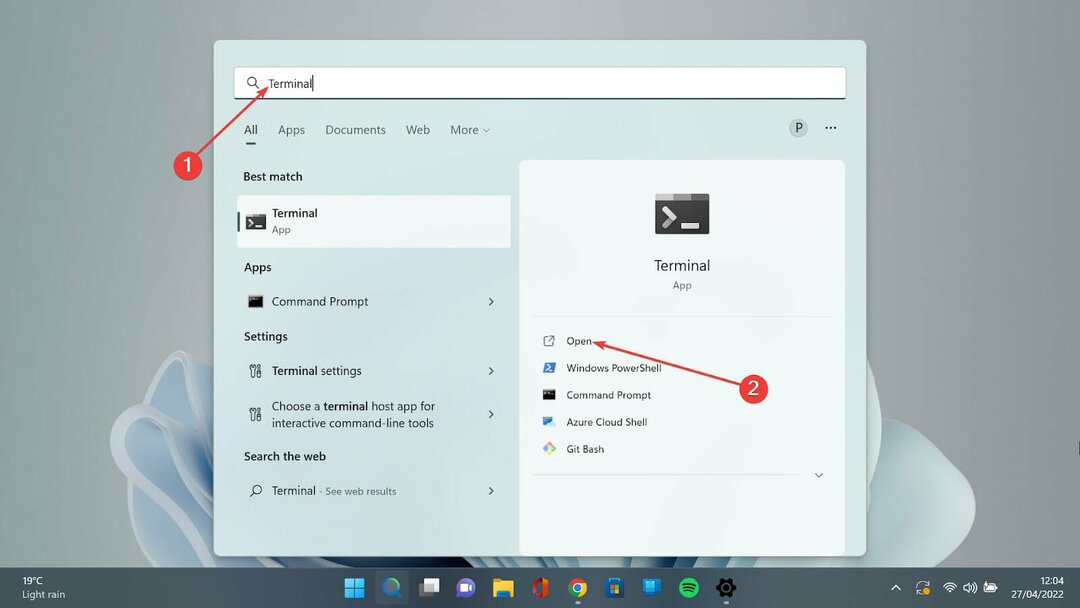
- 아래쪽 화살표를 누르고 설정 설정 페이지를 여는 옵션.
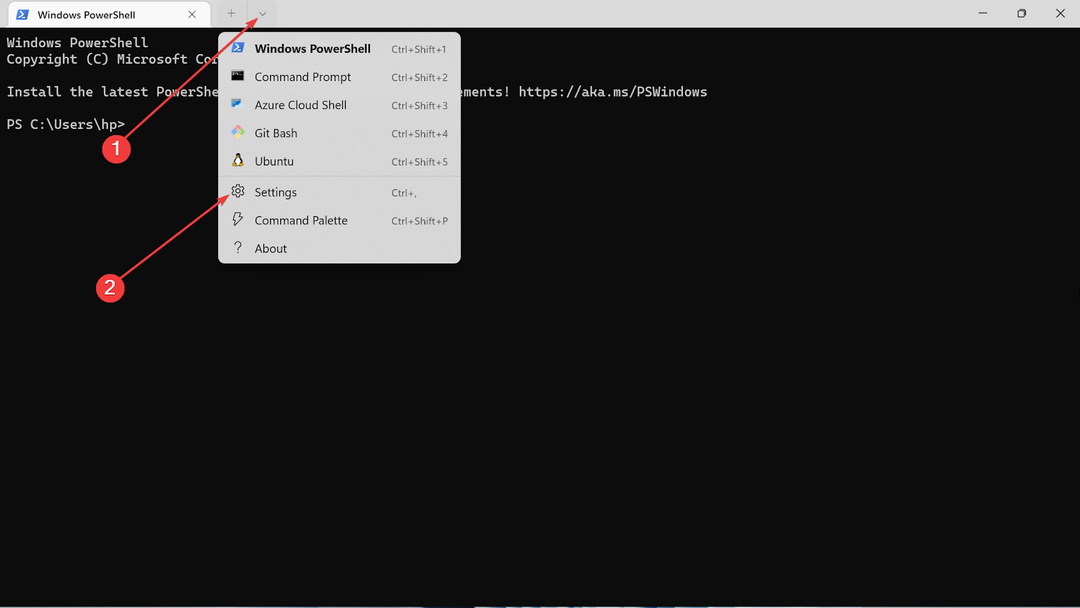
- 를 클릭하십시오 모습 탭.

- 테마 아래에는 세 가지 옵션이 있습니다. Windows 테마 사용, 빛, 그리고 어두운. 당신이 좋아하는 것을 선택하십시오.

- 토글 항상 탭 표시, 제목 표시줄 숨기기(다시 시작해야 함), 활성 터미널 제목을 감사 제목으로 사용 버튼을 켭니다. 사용하지 않으려면 사용 중지할 수 있습니다.
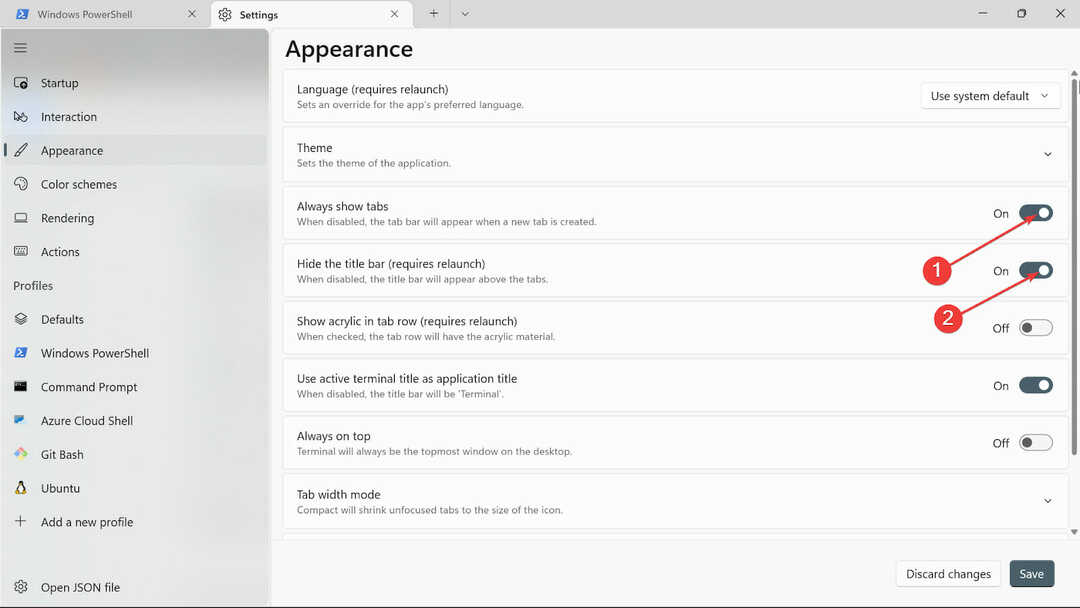
- 토글 항상 상단에 버튼을 ~에.

- 에 탭 너비 모드, 선택하다 동일한.

- 에 창 애니메이션 옵션에서 버튼을 토글하여 켭니다.

- 를 클릭하여 변경 사항을 저장합니다. 구하다 단추.

3. 터미널 배경 변경
- 시작으로 이동 검색 창, 유형 윈도우 터미널을 클릭하고 열기 옵션을 선택합니다.

- 아래쪽 화살표를 선택하고 설정 설정 페이지를 여는 옵션.

- 사용하는 프로필 유형을 선택하고 모습 탭.

- 를 클릭하십시오 배경 이미지 옵션을 선택하고 업로드할 이미지의 경로를 찾습니다.
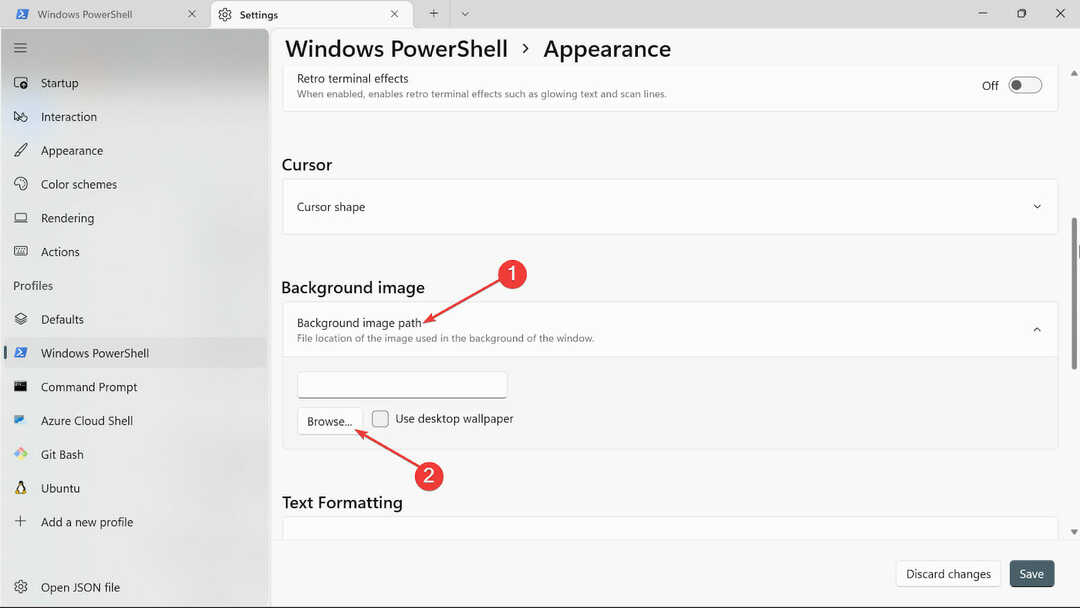
- 의 유형을 선택하십시오. 배경 이미지 스트레치 노드.
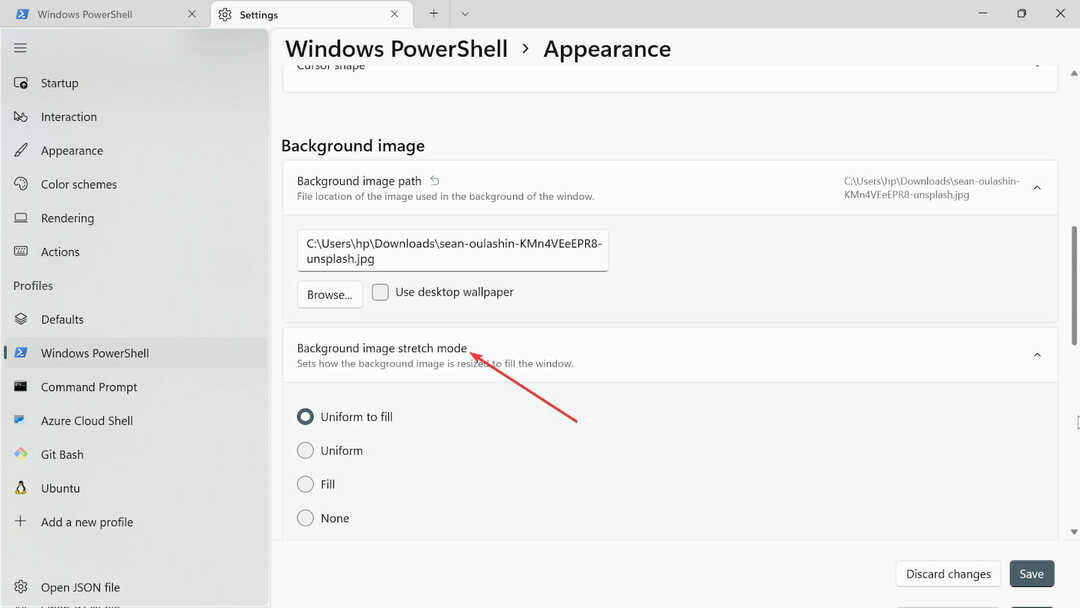
- 계속해서 다음을 선택하십시오. 배경 이미지 정렬.
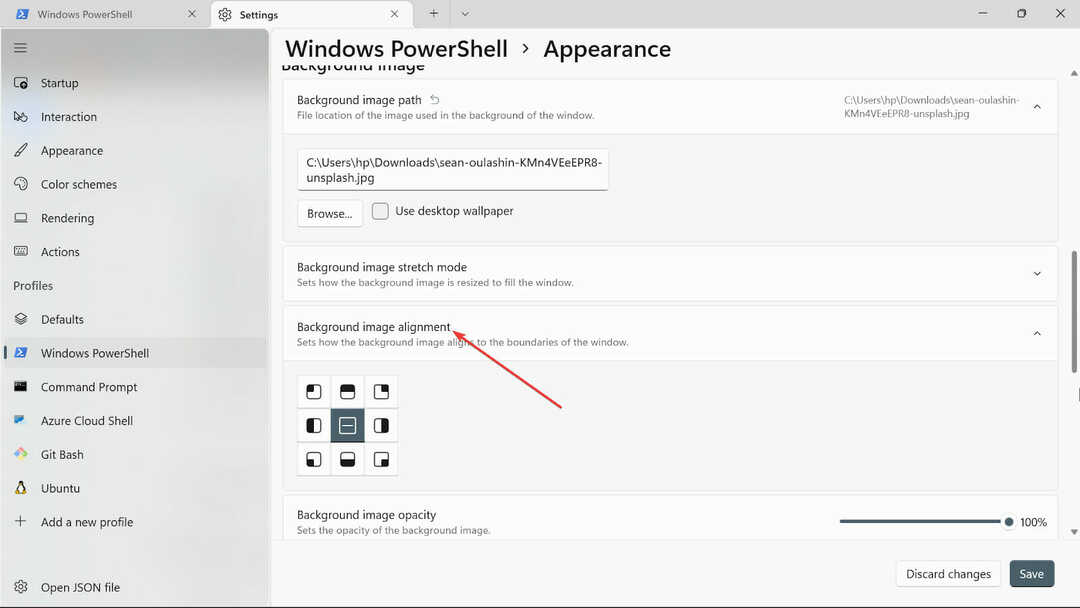
- 선택 배경 이미지 불투명도.
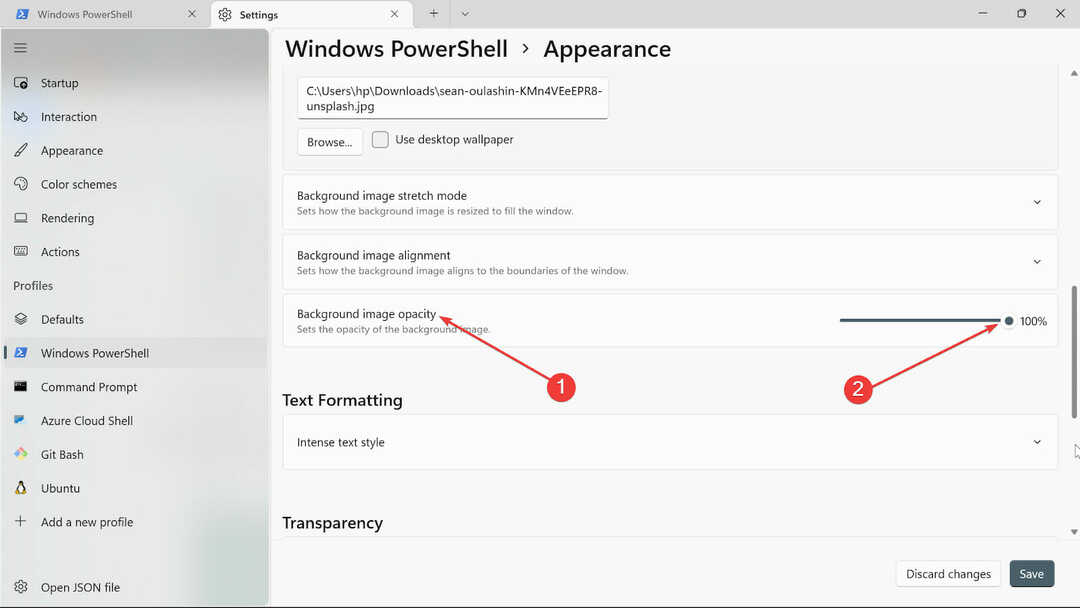
- 를 클릭하십시오 구하다 버튼을 눌러 변경 사항을 유지합니다. 터미널을 방문하여 변경 사항을 확인하십시오.
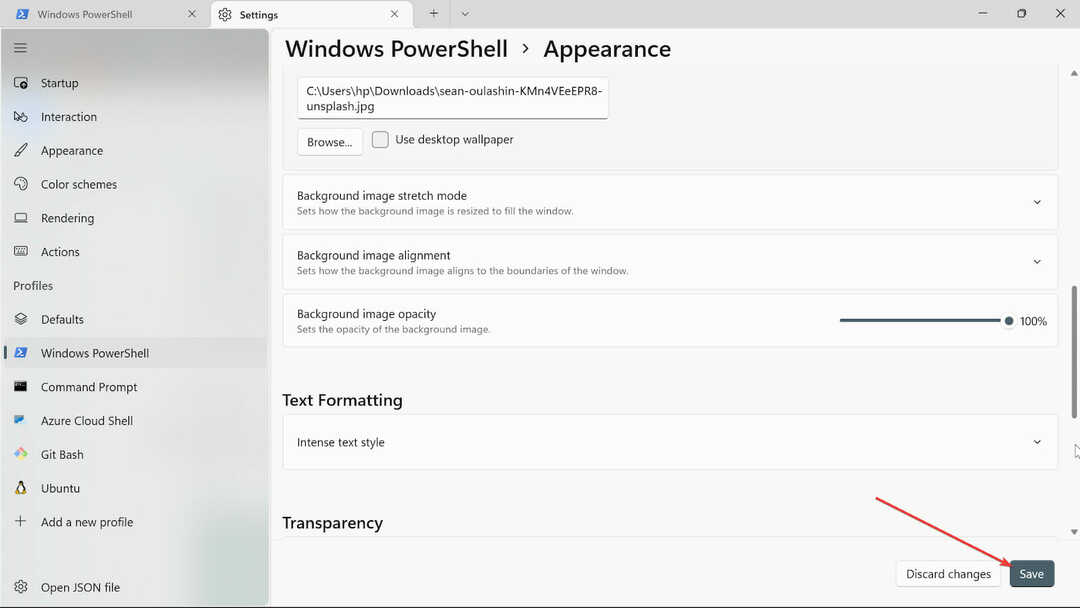
4. 시작 설정 변경
- 시작으로 이동 검색 창, 유형 윈도우 터미널을 클릭하고 열기 옵션을 선택합니다.
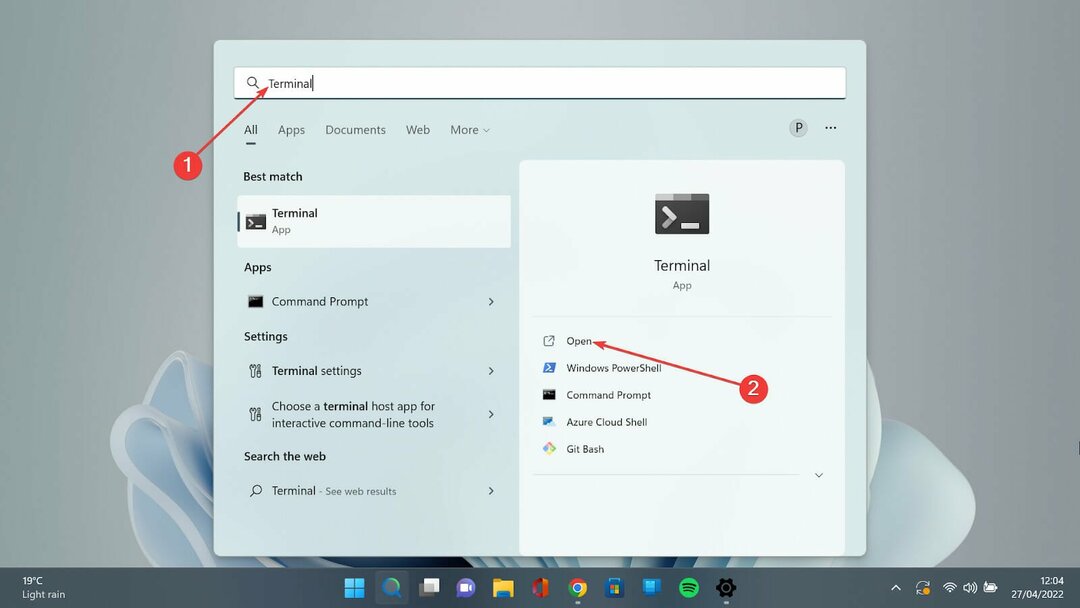
- 아래쪽 화살표를 누르고 설정 옵션을 선택하여 설정 페이지를 엽니다.
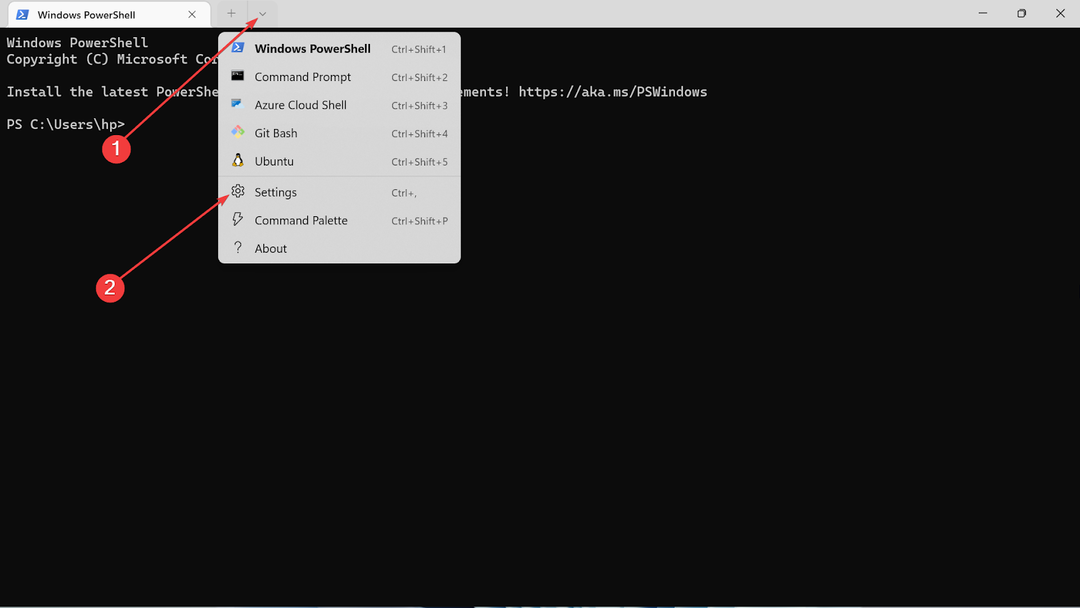
- 설정 왼쪽에서 시작을 선택합니다.

- 기본 프로필 드롭다운에는 Windows PowerShell, 명령 프롬프트 및 Azure Cloud Shell의 세 가지 옵션이 있습니다. 그들 중 하나를 선택하십시오.

- 토글 머신 시작 시 실행 버튼을 ~에 머신이 시작된 후 선택한 옵션을 즉시 시작하려는 경우.
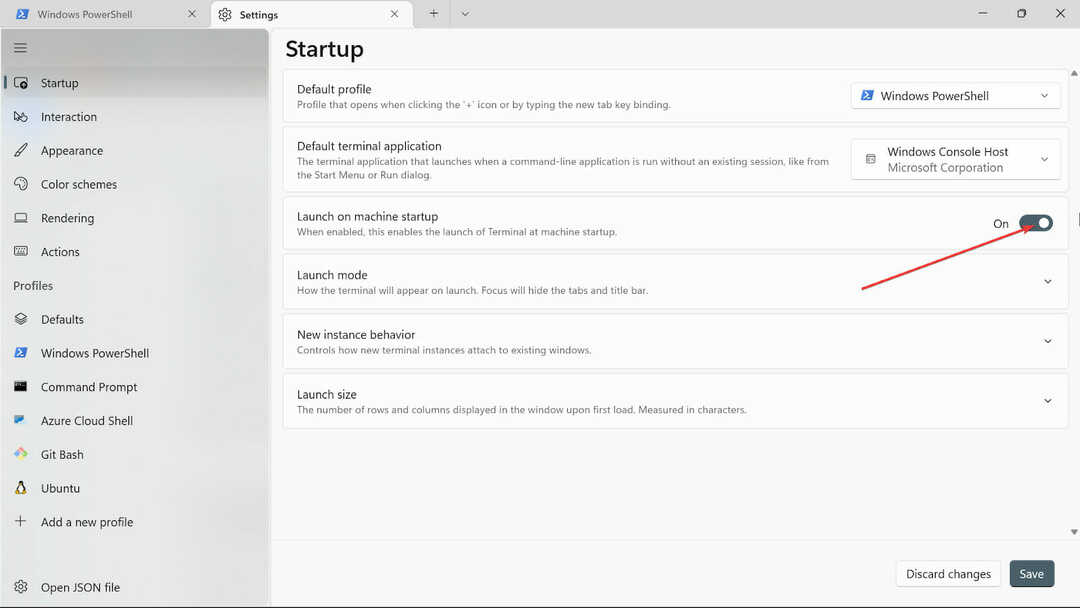
- 에 시작 모드, 선택 기본 모드. 그만큼 최대화 모드는 탭이 보이는 전체 화면에 터미널을 표시합니다. 전체 화면 모드에서는 보이는 탭이 없습니다. 그만큼 집중하다 모드는 키보드 단축키를 사용하여 탭에 액세스하는 반면 터미널은 최대화 포커스에서 전체 화면입니다.
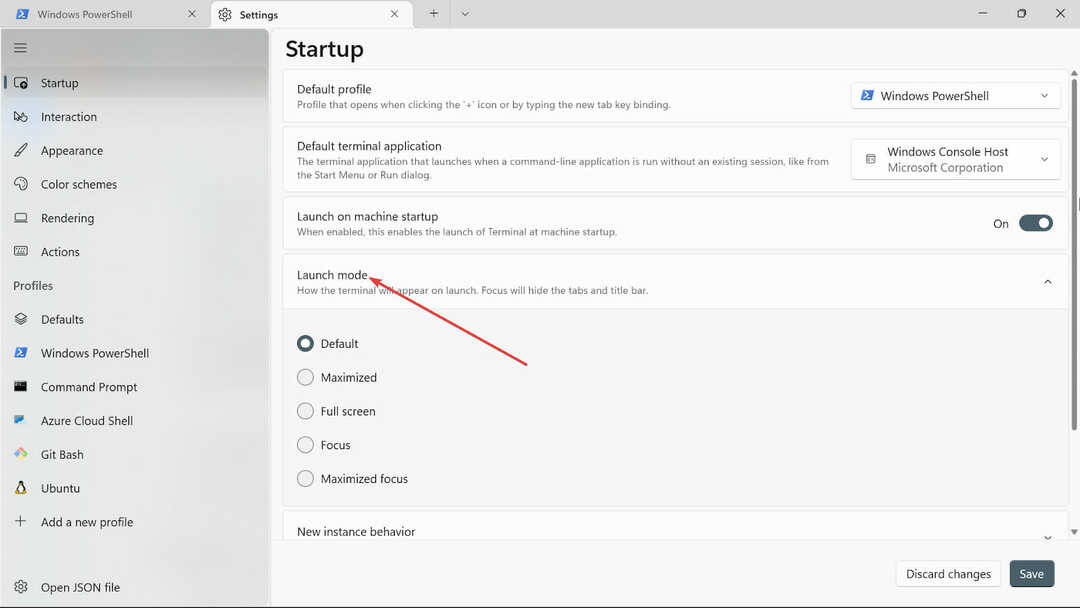
- 에 새 인스턴스 동작 옵션, 선택 가장 최근에 사용한 창에 연결합니다.

- 에 발사 크기 옵션에서 크기를 선택합니다. 열 그리고 행.

- 를 클릭하여 변경 사항을 저장합니다. 구하다 단추.
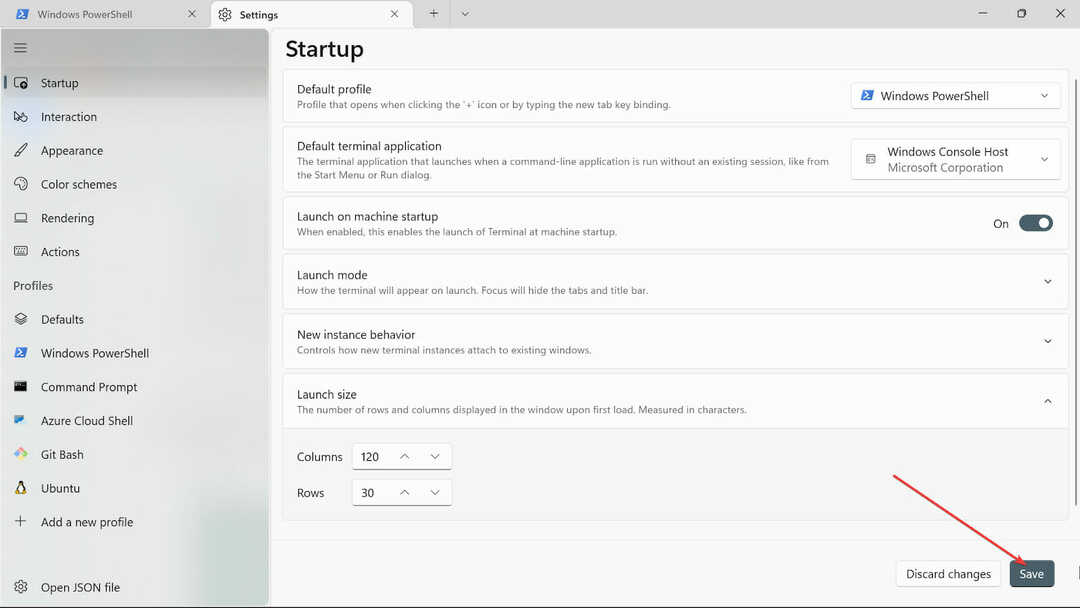
5. 상호 작용 설정 변경
- 시작으로 이동 검색 창, 유형 윈도우 터미널을 선택하고 열려 있는 옵션.

- 아래쪽 화살표를 클릭하고 설정 설정 페이지를 여는 옵션.

- 선택 상호 작용 왼쪽 탭.
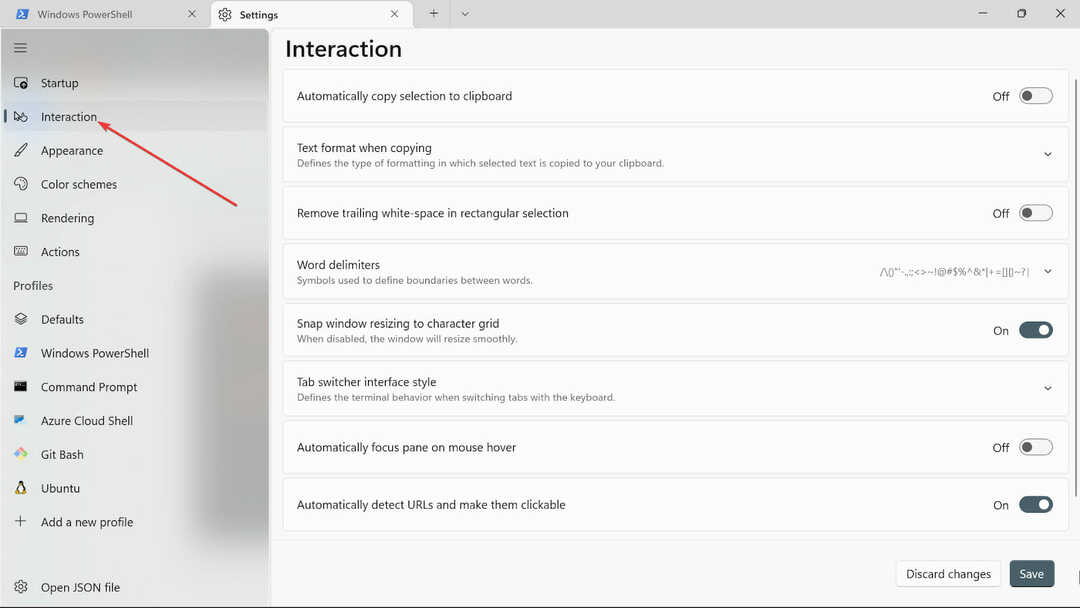
- 선택 복사 시 텍스트 형식 그리고 선택 일반 텍스트만 옵션.
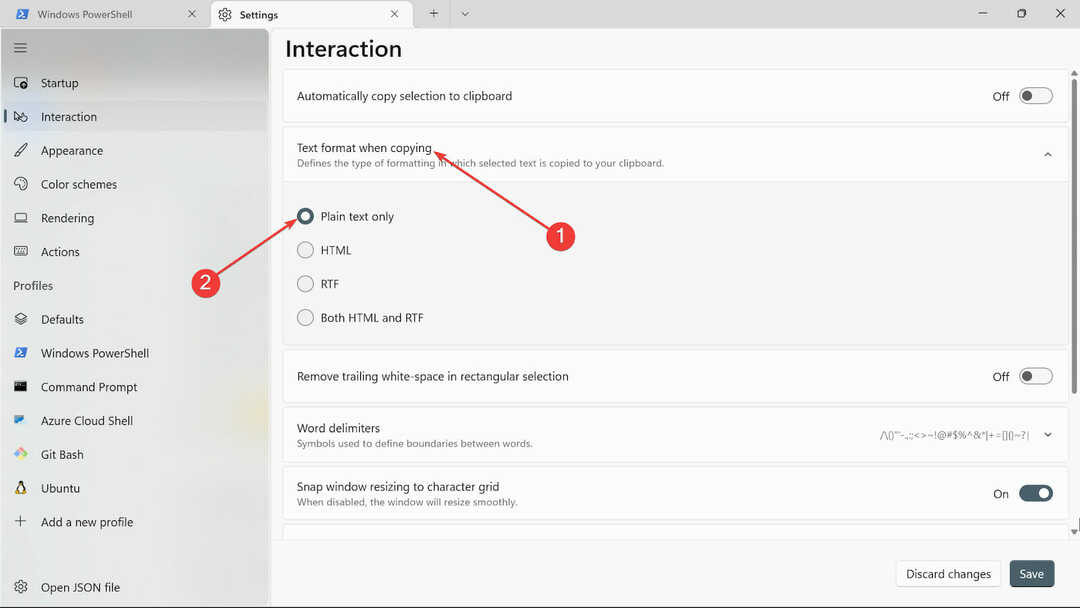
- ~에 직사각형에서 후행 공백 제거 옵션에서 공백을 없애고 싶다면 켜거나 그대로 둘 수 있습니다.
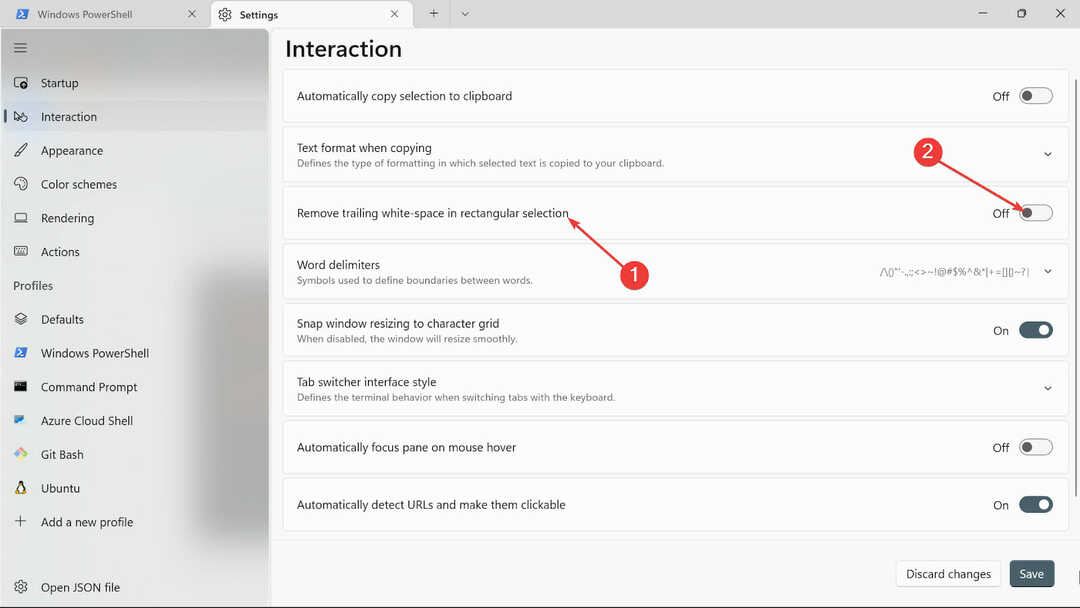
- 에서 단어 구분 기호 옵션에서 원하는 문자를 입력합니다.

- 토글 문자 격자에 맞게 창 크기 조정 버튼을 눌러 윈도우 터미널 크기를 조정합니다.
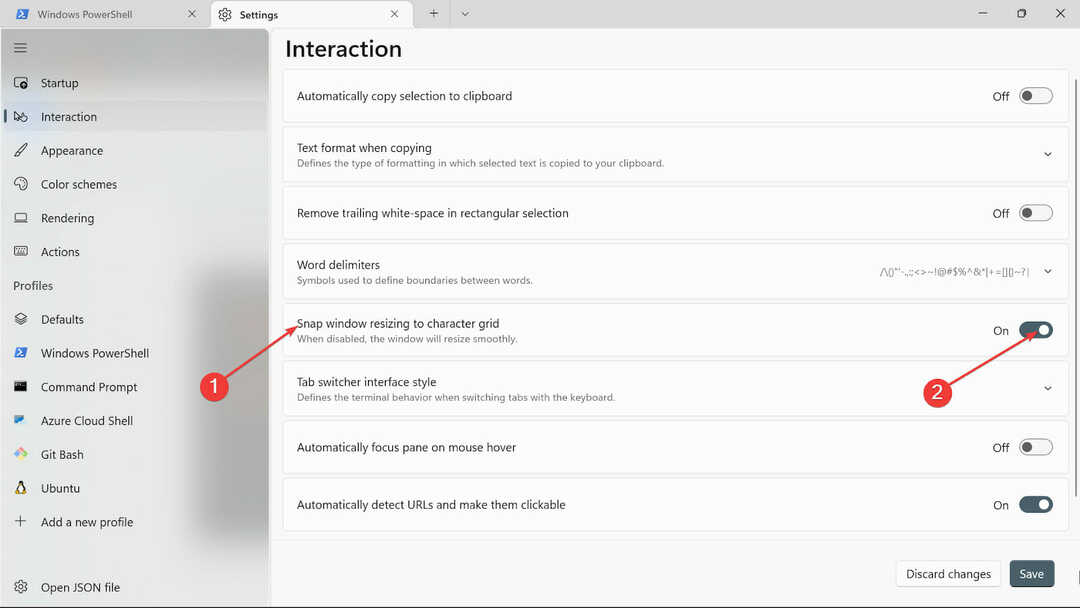
- 에 탭 전환 스타일 카테고리, 당신에게 맞는 유형을 선택하십시오.
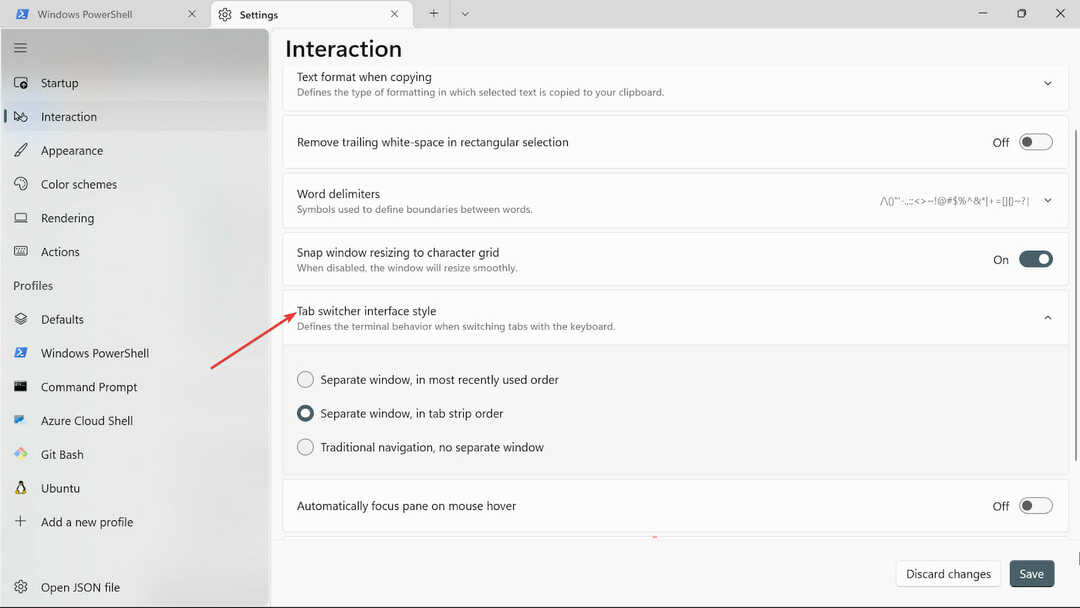
- 에 마우스를 올리면 자동으로 창 초점 맞추기 옵션, 당신은 그것을 돌릴 수 있습니다 ~에 아니면 그대로 두세요 끄다 당신의 필요에 따라.
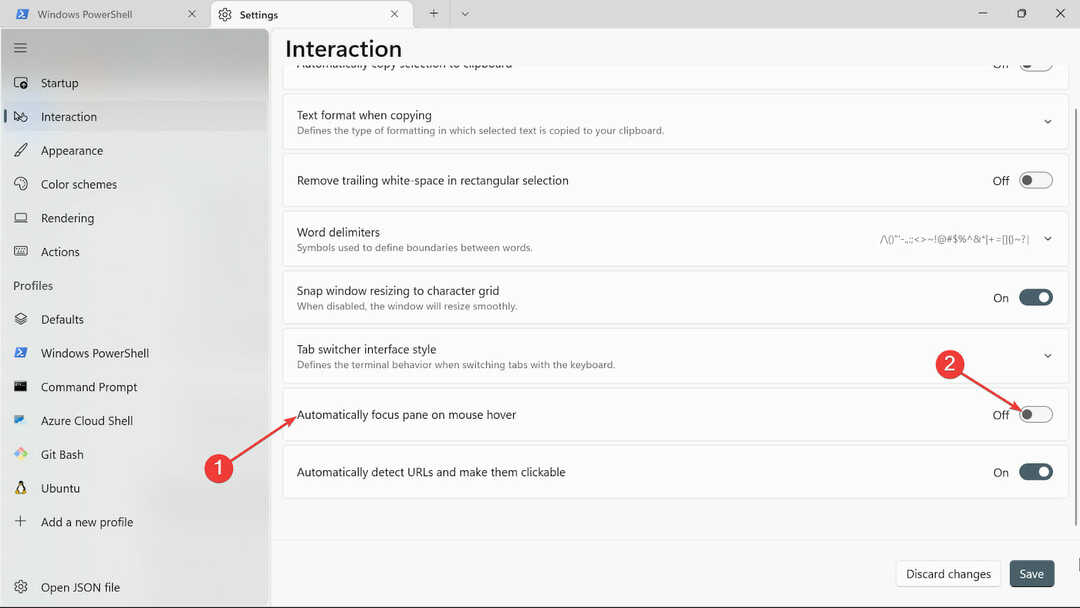
- 로 이동 URL을 자동으로 감지하고 클릭 가능하게 만들기 탭을 누르고 토글하여 켜기로 전환합니다.

- 를 클릭하여 변경 사항을 적용합니다. 구하다 단추.

Windows 11 터미널을 어떻게 열 수 있습니까?
1. 키보드 단축키 사용
- 누르세요 윈도우 키 + 엑스 옵션을 엽니다.
- 선택 Windows 터미널(관리자) 옵션.

2. 실행 콘솔 사용
- 누르세요 윈도우 키 + 아르 자형 키보드에서 빈 실행 콘솔로 이동합니다.
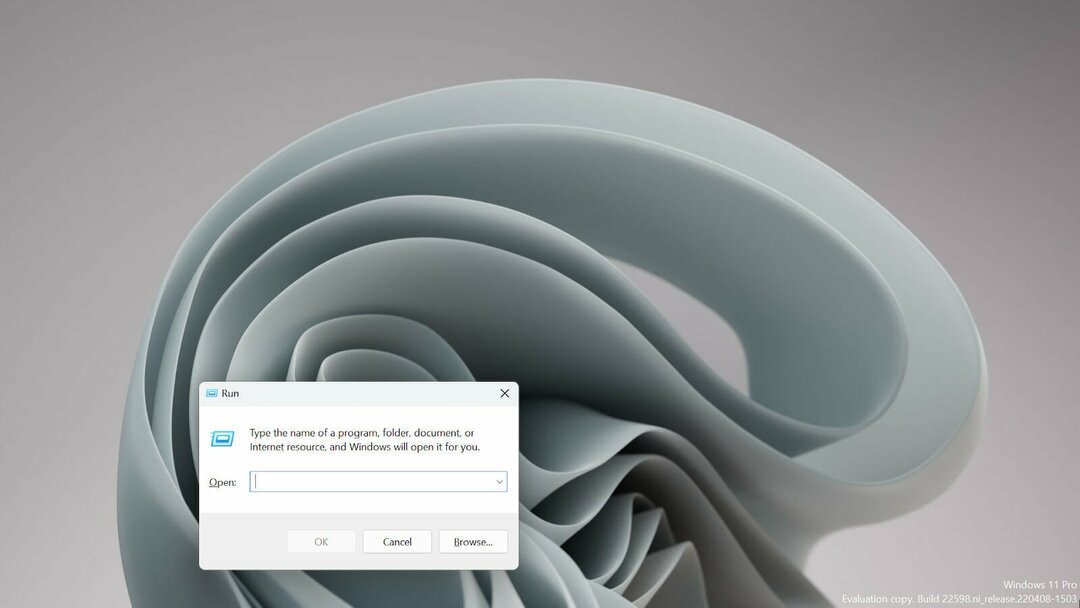
- 유형 wt.exe 그리고 때리다 입력하다 를 열려면 윈도우 터미널.

터미널과 명령 프롬프트는 동일합니까?
아니요, 동일하지 않습니다. 명령 프롬프트가 기본 명령 실행을 제공하는 것과 달리 Windows 터미널은 Linux 및 macOS에서도 작동하는 플랫폼 간 도구입니다.
Termina의 또 다른 큰 장점은 Bash, ZSH 등과 같은 셸을 지원하여 다양한 환경에서 사용할 수 있는 개발자를 위한 훌륭한 도구가 된다는 것입니다.
간단히 말해서 이들 간의 주요 차이점은 터미널은 bash 언어를 사용하는 UNIX 기반 환경인 반면 명령 프롬프트는 스크립팅 기능이 없는 MS-DOS 명령으로 제한된다는 것입니다.
몇몇 사용자는 Windows 터미널이 기본 명령줄이라는 소식을 들었을 때 걱정했지만 명령 프롬프트보다 더 많은 것을 제공하기 때문에 걱정할 것이 없습니다.
그리고 결국에는 여러 가지 방법이 있습니다. 기본값 변경 원하는 것을 사용하십시오.
문제가 발생하면 새 프로그램을 통해 문제를 해결할 수 있습니다. 윈도우 터미널 설치.
어떤 Windows 11 터미널 설정이 인상 깊었는지 알려주세요. 아래 섹션에 댓글을 남겨주세요.


